Heim >Computer-Tutorials >Computerwissen >So zählen Sie Zeichen in Microsoft Excel
So zählen Sie Zeichen in Microsoft Excel
- 王林nach vorne
- 2024-02-20 09:06:03701Durchsuche
Obwohl Excel hauptsächlich zur Verarbeitung numerischer Daten verwendet wird, ist es auch möglich, Text in Zellen einzufügen. Wenn Sie also Daten in Excel übertragen und die Anzahl der Zeichen in einer Zelle begrenzen müssen, müssen Sie möglicherweise wissen, wie die Anzahl der Zeichen berechnet wird.

Unter Berücksichtigung dieser Faktoren haben wir diesen Artikel geschrieben, um einige praktische Tipps zu geben, die Ihnen dabei helfen, Zeichen in Microsoft Excel genauso einfach zu zählen wie Wörter.
So zählen Sie Zeichen in Microsoft Excel
Obwohl Sie möglicherweise Zeichen in einer einzelnen Zelle zählen müssen, müssen Sie im wirklichen Leben denselben Vorgang möglicherweise auch für mehrere Zellen oder Zellbereiche ausführen. Wir bieten detaillierte Anleitungen, die Sie bei der Handhabung von Zeichenberechnungen und -operationen in Microsoft Excel unterstützen.
1] Berechnen Sie die Anzahl der Zeichen mithilfe der LEN-Formel
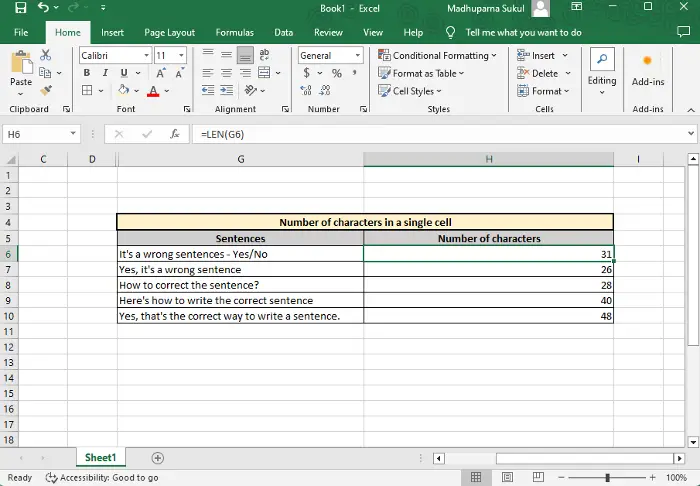
Für eine einzelne Zelle
Um in Excel die Anzahl der Zeichen in einer einzelnen Zelle zu zählen, können Sie die Textfunktion LEN verwenden. Obwohl die Syntax LEN(Zelle) ist, wird die genaue Formel zum Zählen der Anzahl der Zeichen verwendet.
=LEN(单元格)
Ersetzen Sie (Zelle) durch die Zellreferenz, deren Zeichen Sie zählen möchten. Wenn Sie beispielsweise die Anzahl der Zeichen in Zelle G6 zählen möchten (wie im Bild oben gezeigt), lautet die Formel:
=LEN(G6)
Bitte beachten Sie, dass in Microsoft Excel alle Satzzeichen, Leerzeichen und sogar Satzzeichen nach einer Zeichenfolge als Zeichen im Satz zählen.
Um die Anzahl der Bytes in einer Zelle zu zählen, können Sie außerdem die LENB-Funktion verwenden, z. B. =LENB(A2).
Für mehrere Communities
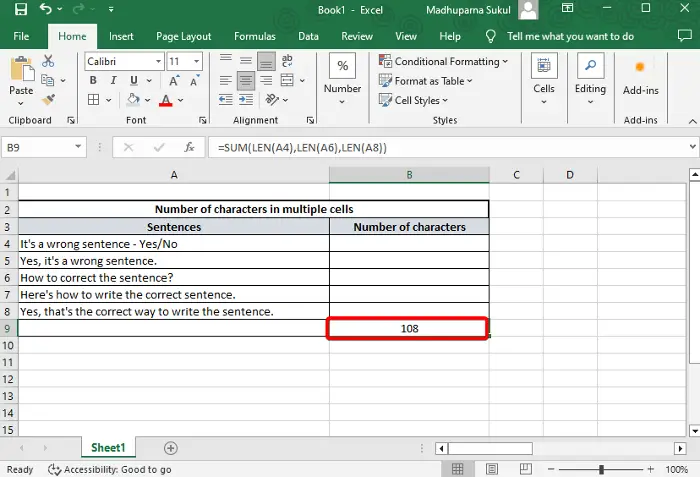
Wenn Sie jedoch die Gesamtzahl der Zeichen in mehreren Zellen zählen möchten, können Sie die folgende Formel verwenden, um das Ergebnis zu erhalten:
=SUM(LEN(cell1),LEN(cell2),LEN(cell3))
In diesem Beispiel müssen Sie also die LEN-Funktion für alle Zellen verwenden, deren Zeichen Sie zählen möchten, und ihnen die SUM-Funktion hinzufügen.
Wenn Sie beispielsweise die Gesamtzahl der Zeichen in den Zellen A4, A6 und A8 zählen möchten, würde die Formel wie folgt aussehen:
=SUM(LEN(A4)、LEN(A6)、LEN(A8))
Lesen Sie: So konvertieren Sie als Text gespeicherte Zahlen in Zahlen in Excel
2] Zählen Sie Zeichen in einem Bereich mit einer/mehreren Zellen
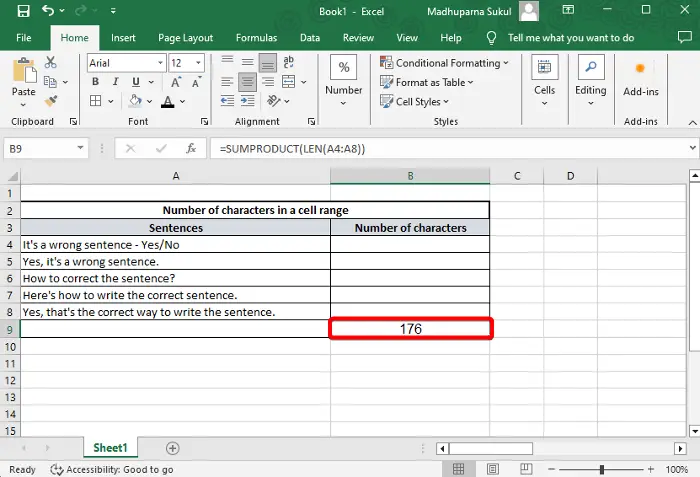
Einzelzellbereichsformel
Wenn Sie jedoch Zeichen in benachbarten (angrenzenden) Zellbereichen zählen möchten, gibt es zwei Methoden. Während die obige Formel Ihnen auch dabei helfen kann, die Anzahl der Zeichen in einem Zellbereich einfach zu berechnen, kann Ihnen die Verwendung der folgenden Formel auch dabei helfen, schnell zu derselben Berechnung zu gelangen. Um beispielsweise die Gesamtzahl der Zeichen in den Zellen A4 bis A8 zu zählen, würde die Formel wie folgt aussehen:
=SUM(镜头(A4:A8))
Alternativ können Sie die folgende Formel verwenden, um die gleichen Ergebnisse zu erzielen:
=SUMPRODUCT(LEN(A4:A8))
Formeln für mehrere Zellbereiche
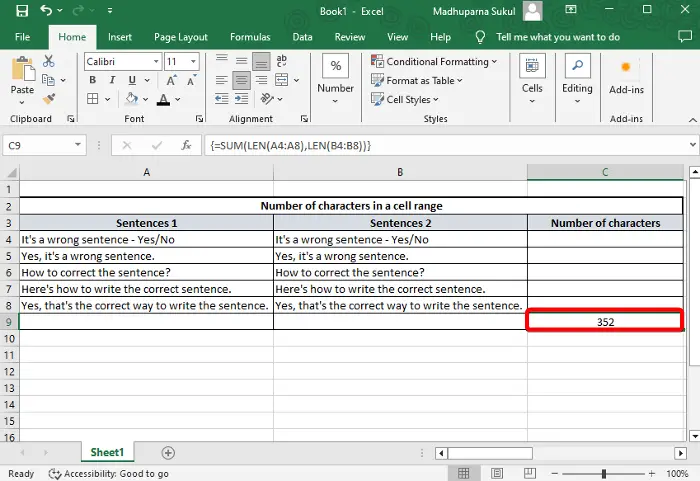
Wenn Sie jedoch die Gesamtzahl der Zeichen in mehreren Zellbereichen (z. B. von A4 bis A8 und von B4 bis B8) wissen möchten, können Sie die folgende Formel verwenden:
=SUM(镜头(A4:A8),镜头(B4:B8)) 或 =SUMPRODUCT(LEN(A4:A8),LEN(B4:B8))
Lesen Sie: So kreisen Sie Zahlen in Excel ein
3] Zählen Sie bestimmte Zeichen in Excel
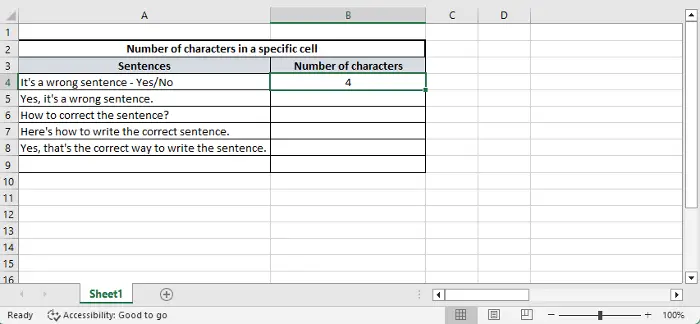
Für bestimmte Zeichen in Excel
Manchmal müssen Sie nach dem Hinzufügen von Text zu einer Zelle in Excel möglicherweise die Gesamtzahl bestimmter Zeichen in dieser bestimmten Zelle zählen. In diesem Fall können Sie LEN mit der Ersetzungsfunktion verwenden. Wenn Sie beispielsweise die Anzahl der E in Zelle A4 zählen möchten, würde die Formel wie folgt aussehen:
=LEN(A4)-LEN(SUBSTITUTE(A4,“e”,"”))
Hier wird beim Ersetzen die Groß-/Kleinschreibung beachtet. Wenn Sie also Buchstaben in Kleinbuchstaben eingeben, werden die Ergebnisse entsprechend zurückgegeben und umgekehrt.
Sie können jedoch auch die Groß-/Kleinschreibung ignorieren. Sie können die folgende Formel im oben genannten Format verwenden:
=LEN(A4)-LEN(替换(UPER(A4),“E”,“”))
Für bestimmte Zeichen in einer Reihe von Zellen,
Um nun die Gesamtzahl der Zeichen in einem Zellbereich zu zählen, müssen Sie alle drei Funktionen verwenden: LEN, SUM und SUB. Wenn Sie beispielsweise die Anzahl der Zellen im Bereich A4 bis A8 eines bestimmten Zeichens wie E zählen möchten, würde die Formel wie folgt aussehen:
=sum(LEN(A4:A8)-LEN(替换(UPPER(A4:A8),“E”,“”))
Lesen Sie: So überprüfen Sie die Rechtschreibung eines bestimmten Bereichs, Teils, einer bestimmten Zelle oder Spalte in Excel
Wie zählt man die Anzahl der Texte in Excel?
Um die Anzahl der Zellen mit Text in Excel zu zählen, können Sie die Formel =COUNTIF(Range, „*“) verwenden. Anschließend können Sie diesen Bereich durch den Zellbereich ersetzen, den Sie berechnen möchten. Diese Formel zählt alle Zellen innerhalb des angegebenen Bereichs, die Text enthalten. Es gewährleistet eine genaue Datenverwaltung und -analyse.
Wie lautet die Formel zur Berechnung von LEN in Excel?
Die Formel für LEN in Excel lautet =LEN(text), wobei Text den Zellbezug oder die Zeichenfolge darstellt, die Sie messen möchten. Diese Formel generiert die Gesamtzahl der im Inhalt der angegebenen Zelle vorhandenen Zeichen, einschließlich Leerzeichen und Satzzeichen. =LEN(A1) zählt beispielsweise die Zeichenanzahl in Zelle A1.
Das obige ist der detaillierte Inhalt vonSo zählen Sie Zeichen in Microsoft Excel. Für weitere Informationen folgen Sie bitte anderen verwandten Artikeln auf der PHP chinesischen Website!
In Verbindung stehende Artikel
Mehr sehen- Was ist die Verwendung der Strlen-Funktion in der C-Sprache?
- So berechnen Sie die Dienstzeit in Excel
- So legen Sie den Kopf einer Excel-Tabelle fest
- So vergleichen Sie die Ähnlichkeiten und Unterschiede zwischen zwei Datenspalten in Excel
- Eingehende Untersuchung der Anwendungsfähigkeiten der Len-Funktion in Python

